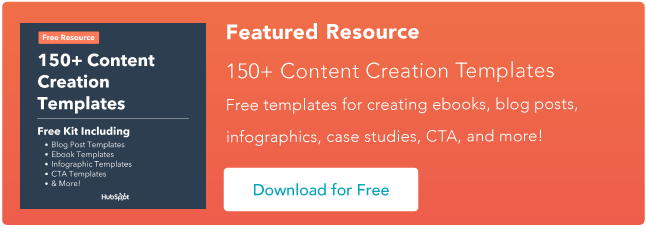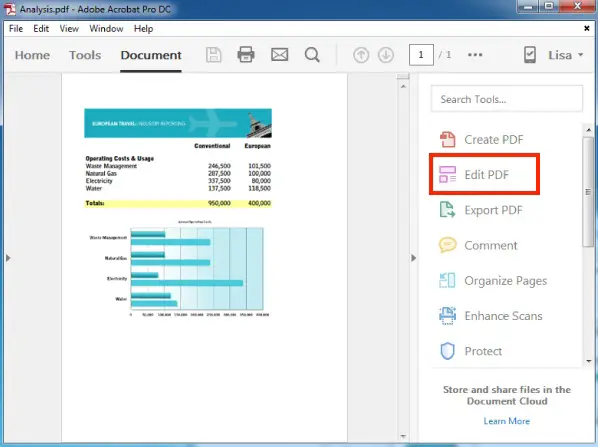Cómo editar un PDF [Guía fácil]
Publicado: 2023-03-22Si envía regularmente archivos PDF a través de Internet, saber cómo editar archivos PDF rápidamente le facilitará mucho la vida.
PDF, abreviatura de formato de documento portátil, es un tipo de archivo digital que le permite enviar contenido que otros usuarios pueden leer, independientemente del software que utilicen para ver el archivo. Y para que los PDF se adapten a varias plataformas de visualización, el texto y las imágenes del archivo no se pueden modificar fácilmente una vez empaquetados en un PDF.
Pero no es imposible.
Ya sea que use una computadora Mac o Windows, hay herramientas disponibles para editar el texto y los gráficos dentro de un documento que ya se convirtió en PDF. Incluso puede hacer esto en línea, así como convertir archivos PDF nuevamente en documentos de Microsoft Word para editar su contenido en su formato original y editable.
![Descargar ahora: más de 150 plantillas de creación de contenido [Kit gratuito]](/uploads/article/17548/14e7EKQHNRoOJLbX.png)
Aquí hay algunas formas de editar un PDF usando Adobe Acrobat, o una de varias herramientas de edición en línea disponibles para usted hoy, en una computadora Mac o Windows.
Pasemos a:
Nota: Estas instrucciones se aplican a Acrobat X y Acrobat XI, las ediciones 10 y 11 de Adobe. Los productos anteriores de Acrobat requieren que seleccione "Editar texto e imágenes" en la opción "Herramientas" en el extremo derecho de la barra de navegación superior. Vea el panel de edición actual de Acrobat a continuación, con "Editar PDF" a la derecha:
Como puede ver en las instrucciones anteriores, debe instalar el programa Adobe Acrobat. No te preocupes, es compatible con computadoras Mac y Windows. Sin embargo, no todas las versiones de Acrobat le permiten editar el texto existente una vez que abre su documento en este programa.
Adobe clasifica su software en Acrobat Standard y Acrobat Pro . La empresa ofrece las siguientes tres ediciones en ambas líneas de productos: Acrobat X, Acrobat XI y Acrobat DC.
Según Adobe, las siguientes ediciones permiten la edición básica de texto y contenido, así como la capacidad de exportar su documento a Microsoft Word:
- Estándar de Acrobat XI
- CC estándar de Acrobat
- Acrobat XI Pro
- Acrobat Pro DC
Acrobat Pro DC y Acrobat Standard DC ofrecen una serie de otras capacidades de edición que Acrobat XI no ofrece, como el corrector ortográfico automático, la edición avanzada de fotografías y la edición desde un iPad.
Aunque Acrobat es una de las formas más populares de editar archivos PDF, no es el único método. Siga leyendo para aprender a editar archivos PDF utilizando otro hardware y software más allá del conjunto de productos de Adobe.

La molestia de necesitar un programa costoso como Adobe para editar un tipo de archivo tan común no ha pasado desapercibida, y existen numerosas herramientas en línea que ahora puede usar de forma gratuita para editar su PDF. Pero eso también significa que no hay un conjunto universal de instrucciones para editar en cada sitio web disponible para usted.
El paso 6 de las instrucciones anteriores se basa literalmente en una herramienta llamada Sejda, uno de los pocos sitios web gratuitos (más sobre esto más adelante) que le permite editar texto existente, así como agregar contenido nuevo además del original.
Otra opción de herramienta paga es Smallpdf. Con esta herramienta, puede agregar contenido nuevo y guardar archivos PDF en plataformas como Google Drive, Dropbox e incluso Microsoft Word.
La mayoría de los sitios web de edición de PDF lo equipan con un borrador de contenido manual y nuevos cuadros de texto/imagen que puede arrastrar y soltar en cualquier parte de la página.
Cómo editar un PDF gratis
Comprar software simplemente para editar PDF puede no ser práctico si no necesita usarlo con regularidad, por lo que hemos reunido algunas herramientas que le permitirán editar archivos PDF de forma gratuita.
1. Sejeda

Fuente de imagen
La mayoría de los otros sitios web de edición de PDF lo equipan solo con un borrador de contenido manual y nuevos cuadros de texto/imagen que puede arrastrar y soltar en cualquier parte de la página.
El editor de PDF en línea de Sejeda permite a los usuarios completar formularios PDF, editar y firmar archivos PDF de forma gratuita. Incluso puede editar el texto PDF existente. Simplemente arrástrelos y suéltelos desde su escritorio o cárguelos desde su computadora o archivos de Google Docs.
Sejeda ofrece encriptación por seguridad y sus archivos se eliminan permanentemente una vez que se completan. Si no desea utilizar su versión en línea, tienen una opción de escritorio.
2. Escape PDF
PDFescape le permite agregar contenido nuevo y comenzar un nuevo PDF desde cero. Edite archivos PDF, agregue anotaciones, cree y edite formularios básicos y comparta documentos en una herramienta simple. Incluso puede configurar documentos protegidos con contraseña para limitar quién tiene acceso.
Al igual que Sejeda, PDF escape también tiene una versión de escritorio si prefiere no editar en línea.
3. FormSwift
Además de la edición de PDF, FormSwift permite a los usuarios editar documentos e imágenes de Word. Si lo desea, también puede convertir su PDF en un documento de Word. ¿Tiene un documento en papel que le gustaría convertir? Ellos también tienen eso cubierto. Tome una foto del documento en su dispositivo móvil y cárguela en FormSwift para convertirla a PDF en segundos.

4.DocFly
Con DocFly, puede editar tres archivos PDF por mes de forma gratuita. Al igual que las otras herramientas en esta lista, puede optar por arrastrar y soltar sus archivos en el editor en línea o cargarlos desde su computadora. Con él, puede agregar texto personalizado, cambiar los colores de fondo, agregar imágenes o editar formularios. Aunque la función gratuita es limitada, es perfecta para aquellos que solo ocasionalmente necesitan editar archivos PDF.
Cómo editar formularios PDF
Todas las herramientas enumeradas anteriormente permiten a los usuarios editar formularios PDF o crearlos desde cero. Simplemente cargue su documento desde su computadora y use las funciones de edición de la herramienta elegida para reemplazar la información, o complete el formulario según sea necesario.
La herramienta que se adapte a su PDF dependerá de lo que esté buscando editar específicamente y el tamaño de archivo de su documento. Por ejemplo, debido a que Sejda no puede aceptar archivos PDF de más de 50 megabytes (MB), verifique el tamaño de su documento e identifique una herramienta de edición que sea compatible con su PDF.
Cómo editar un PDF en una Mac
- Haga doble clic en su archivo PDF para abrirlo.
- Resalta todo el texto existente y cópialo en tu portapapeles.
- Para extraer una imagen de este PDF, mantenga presionadas las teclas Comando + Mayús + 4.
- Haz clic y arrastra el cursor para que se ajuste al marco de la imagen que deseas extraer, luego suéltalo.
- Asegúrese de que estas imágenes se hayan guardado en su escritorio.
- Abre la aplicación Pages de tu Mac y pega el texto de tu portapapeles en un documento en blanco.
- Edite este texto, dejando espacios abiertos para reinsertar cualquier imagen que falte.
- Arrastra cualquier imagen extraída que esté guardada en tu escritorio a tu documento de Pages.
- Mueva y formatee sus imágenes y texto según sea necesario.
- Guarde su archivo editado como PDF.
Si desea editar un PDF usando solo las funciones que vienen de forma nativa en una computadora Mac, siga los pasos anteriores. Solo asegúrese de repetir los pasos 3 y 4 para cada imagen que desee extraer de su PDF original: esta es una función única para las computadoras Mac, y cada extracción tomará una captura de pantalla de su imagen, guardada en su escritorio.
¿Planeas editar archivos PDF regularmente? Los pasos anteriores pueden llevar un poco de tiempo. He aquí, experto en PDF:
PDF Expert es un programa descargable gratuito creado para Mac que le permite abrir y editar contenido PDF directamente desde el PDF original. No tiene que migrar su texto a un nuevo documento y tomar capturas de pantalla de imágenes como lo haría en los 10 pasos anteriores.
Al igual que con la edición de archivos PDF en línea, la mejor opción para usted depende de la cantidad de edición que planee hacer.
Cómo editar un PDF con Windows
Las computadoras con Windows no pueden extraer imágenes tan fácilmente como las computadoras Mac, por lo que es posible que dependa más del software de terceros para editar archivos PDF con Windows.
Tenga en cuenta que Acrobat, así como las herramientas en línea mencionadas anteriormente, funcionan para Windows, por lo que a estas alturas ya ha aprendido a editar archivos PDF en un sistema operativo Windows.
¿Quiere una herramienta gratuita diseñada específicamente para Windows? Que tu sed de exclusividad se apague: También puedes descargar PDF Viewer Plus, un programa que se ofrece únicamente en la tienda de Microsoft. La aplicación se puede descargar gratis y funciona tan fácilmente como lo hace PDF Expert en Mac.
Cómo editar un PDF en Word
- Abra Adobe Acrobat.
- En la barra de navegación superior, seleccione Archivo > Abrir...
- Seleccione su archivo PDF desde la ventana del documento.
- Cuando se abra su archivo, seleccione "Exportar PDF" en la barra de herramientas de la derecha.
- Seleccione "Microsoft Word" como su destino de exportación.
- Haga clic en Exportar.
- Edite su contenido según sea necesario, luego seleccione Archivo > Guardar como...
- Seleccione PDF en el menú desplegable Formato de archivo, luego haga clic en Guardar.
Según los diversos enfoques para editar un PDF a lo largo de esta guía, puede predecir ahora que probablemente haya más de una forma de editar su PDF en Microsoft Word. Y tienes razón.
La primera forma lo lleva de regreso a Adobe Acrobat, donde en lugar de editar su PDF dentro de Acrobat, exportará el archivo a Word (asegúrese de tener Word instalado en su computadora). Recuerde, como se indicó anteriormente en este artículo, solo puede hacer esto en Acrobat XI y Acrobat DC , utilizando la edición Standard o Pro de Adobe.
Otra forma es explorar un editor de PDF en línea. Un editor que también te permite editar en Word que ya mencionamos: Smallpdf. En esta versión de Smallpdf, cargará su documento y seguirá las instrucciones en el sitio web para convertirlo y guardarlo como un documento de Word. Vea una imagen de este proceso a continuación: 
Fuente de imagen
Luego, puede abrir su archivo en Microsoft Word, realizar las ediciones deseadas y guardarlo como un nuevo PDF de la misma manera que lo haría en los pasos 7 y 8 descritos anteriormente.
Editar documentos PDF es fácil
La edición de documentos PDF no debería ralentizar su flujo de trabajo. Con la variedad de versiones pagas y gratuitas de las herramientas de edición de PDF, ahora es más fácil que nunca editar y compartir archivos PDF. Vaya ahora y modifique su PDF, sin importar cuál sea su plataforma y sus necesidades de edición.
Nota del editor: este artículo se publicó originalmente en abril de 2018 y se actualizó para que sea completo.